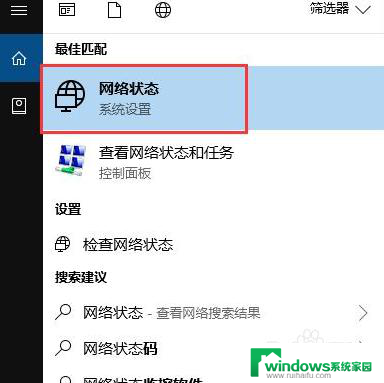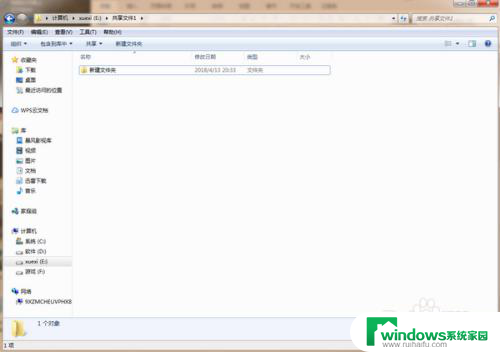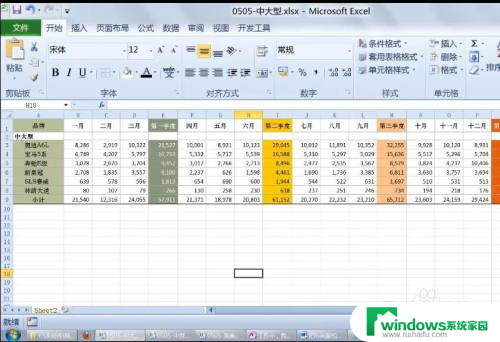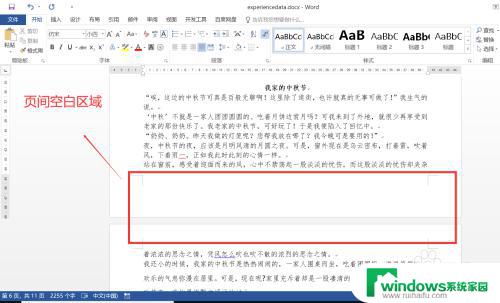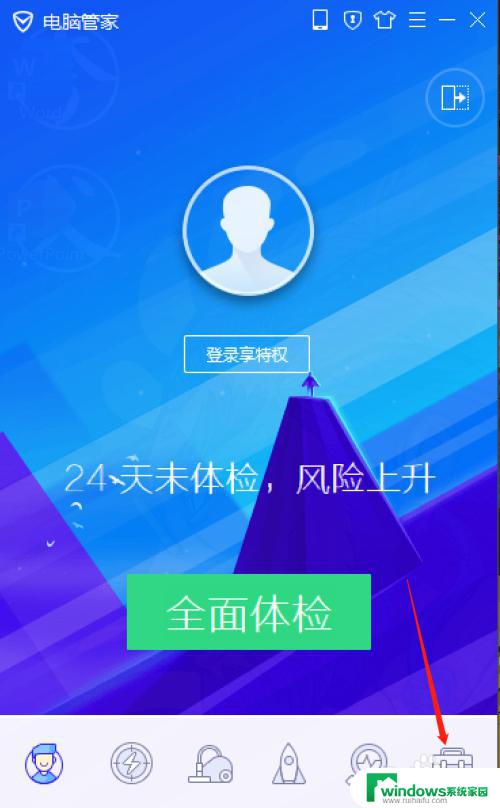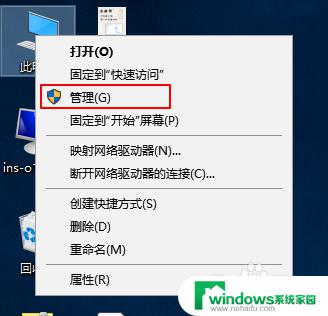联想电脑之间可以互传文件吗 如何在两台笔记本电脑之间共享文件
现代社会的高速发展使得电脑已经成为人们生活中不可或缺的一部分,而在使用电脑的过程中,文件的传输和共享也变得日益重要。对于拥有联想电脑的用户来说,是否可以实现电脑之间的文件互传,以及如何在两台笔记本电脑之间共享文件成为了一个备受关注的问题。在这篇文章中我们将探讨联想电脑之间是否可以互传文件,以及如何在两台笔记本电脑之间实现文件共享。
方法如下:
1.首先将两台笔记本连接网络,保证网络畅通。


2.A电脑中,按下【Win】按钮,点击【设置】。打开A电脑中的控制面板。
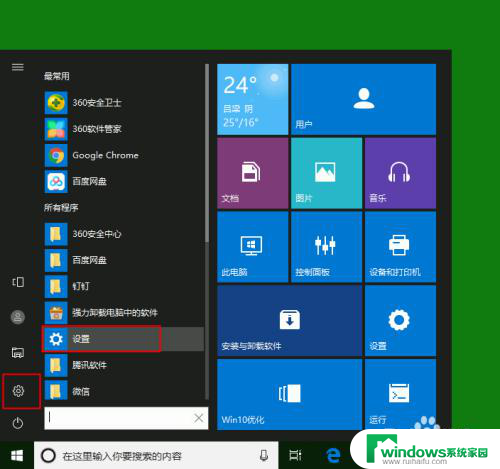
3.在控制面板中,点击【网络和Internet】按钮。
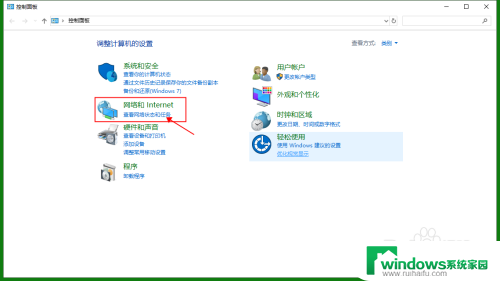
4.在网络和共享中心点击左侧的【更改高级共享设置】。
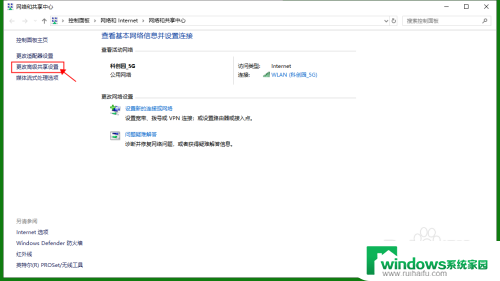
5.在高级共享设置面板,勾选【启用网络发现】和【启用文件和打印机共享】。然后点击【保存更改】。
另一台电脑B,也进行上述设置。
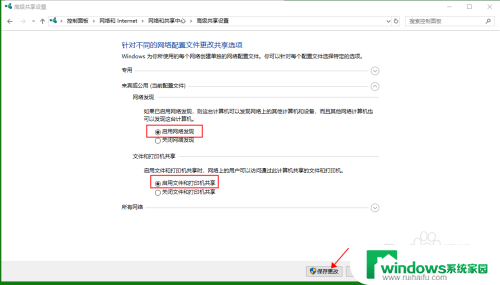
6.回到桌面,找到需要传输的文档。选中文档,单击右键,选择【共享】。
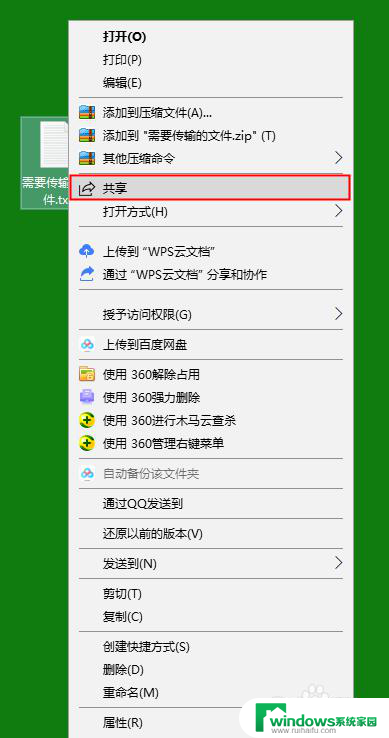
7.在弹出对话框选择【选择以打开就近共享】,然后电脑会查找附近设备。
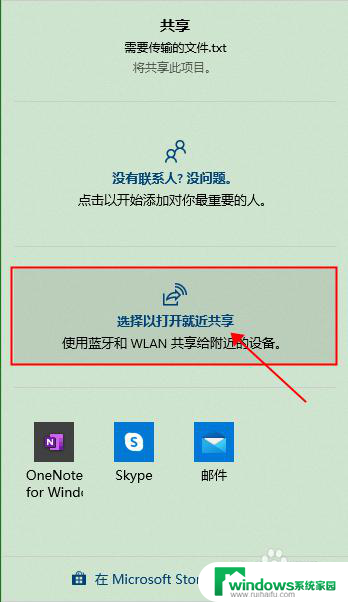
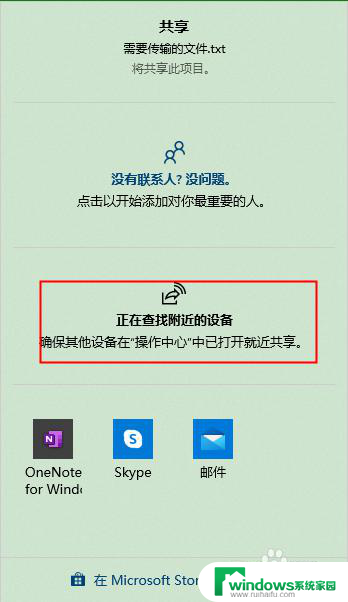
8.如果对方已经完成1-5操作,则会找到对方的PC名。然后点击该设备名称。
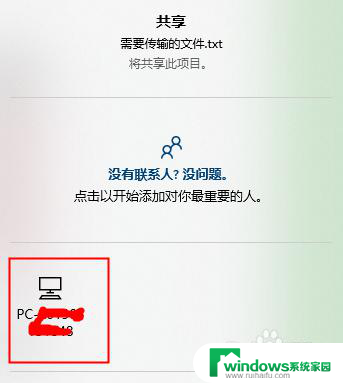
9.电脑右下角会出现等待接收提示框。
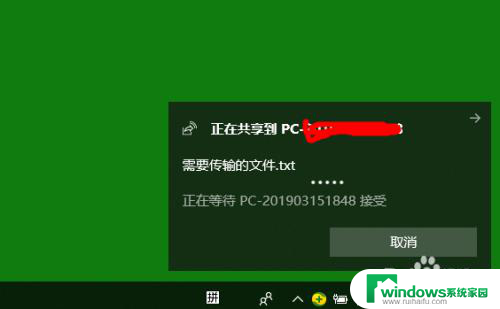
10.在另一台电脑B的右下角出现接收提示框,点击【保存按钮】。
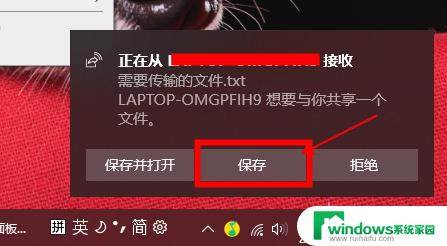
11.等待传输完成即可。文件默认保存在电脑的下载文件夹。
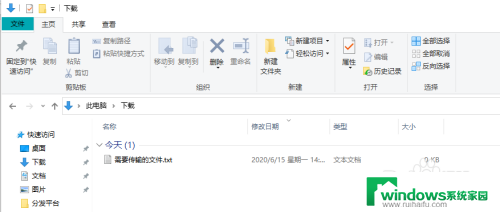
以上是关于联想电脑之间是否可以互传文件的全部内容,有需要的用户可以按照以上步骤进行操作,希望对大家有所帮助。